
iPixSoft SWF to FLV Converter(swf转flv格式换器)
v3.6.0- 软件大小:15.5 MB
- 更新日期:2020-07-16 12:14
- 软件语言:英文
- 软件类别:视频转换
- 软件授权:修改版
- 软件官网:待审核
- 适用平台:WinXP, Win7, Win8, Win10, WinAll
- 软件厂商:

软件介绍 人气软件 下载地址
iPixSoft SWF to FLV Converter是一款简单易用的swf转flv转换器,顾名思义,该程序可以帮助您将flash视频转换与输出为flv格式,软件具有直观的操作界面,添加要转换的swf文件到列表,可以播放视频并查看详细的属性信息,在编辑选项卡下,用户可以裁剪视频或者选择为视频添加水印,而在设置选项卡,则可以对输出格式、输出目录、帧率、视频比特率、视频尺寸等参数进行全面的调整,以获得最佳的输出结果,最后,即可一键执行转换!
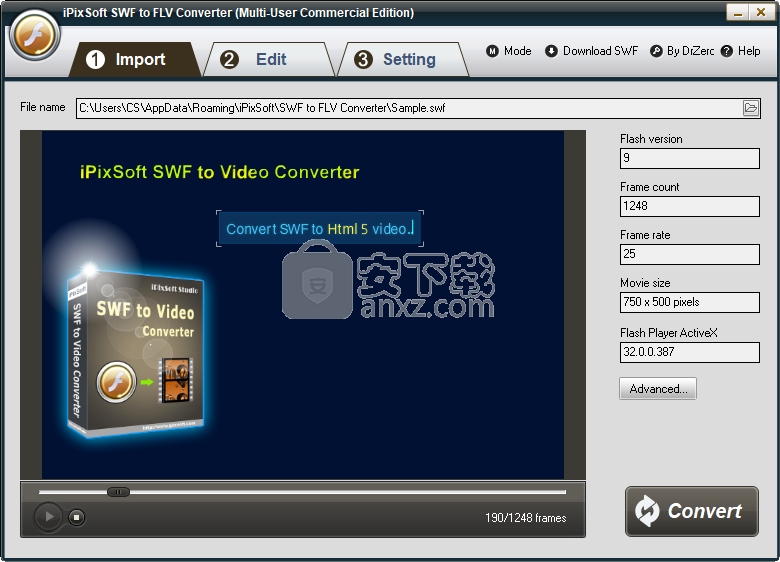
软件功能
转换功能:
将Flash SWF转换为FLV视频
编辑功能:
在将Flash转换为视频文件之前,自由裁剪Flash电影
在创建的视频上添加水印,徽标,版权图像,以将其标记为您自己的视频
调整水印的位置和透明度
设定功能:
支持采用不同的视频编码器
能够自定义输出视频文件的大小
输出无音频
其他亮点:
支持批量转换
完美转换嵌入式Flash视频(FLV)或链接的Flash视频(FLV)。
支持Macromedia Flash V6,V7(MX),V8(MX 2004)和V9(CS3)格式的Flash电影。
在进行Flash转换之前,可以交互或逐帧捕获具有人机交互的Flash文件
支持Flash影片,包括动作脚本,影片剪辑和声音
软件特色
快速设置和用户友好的GUI
顾名思义,iPixSoft SWF to FLV Converter是一个易于使用的软件应用程序,可以将Flash视频文件从SWF转换为FLV格式。它为所有类型的用户提供了一组便捷的直观选项,无论他们是否使用视频转换工具。
安装程序所需的时间和精力最少。其界面由常规面板组成,分为三个主要区域,分别用于导入,编辑和配置输出设置。导航非常简单。
由于不支持拖放功能,因此只能使用文件浏览器导入SWF视频。您可以在主框架中进行预览,并查看有关Flash版本,帧数,影片大小等的文件信息。
编辑SWF剪辑和输出设置
就编辑选项而言,可以裁剪图像(例如,黑色边框)并添加徽标(例如,用于YouTube上传)。除了指示输出配置文件外,您还可以调整音频和视频参数,包括编码器,帧率,比特率,大小,通道模式和采样率。另外,您可以完全禁用音频流,也可以将其替换为另一音频流。
安装方法
1、在本站下载并解压zip文件,双击安装程序进入iPixSoft SWF to FLV Converter安装界面,单击【next】。
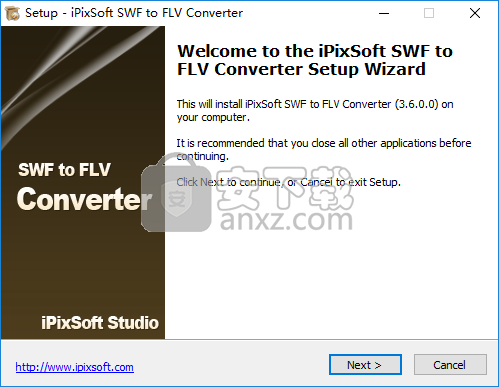
2、阅读许可协议,勾选【I accept the agreement】的选项,然后进入下一步的安装。
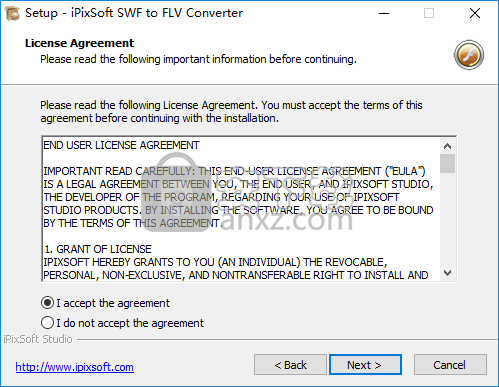
3、选择目标文件夹,可以选择默认的C:\Program Files (x86)\iPixSoft\SWF to FLV Converter。
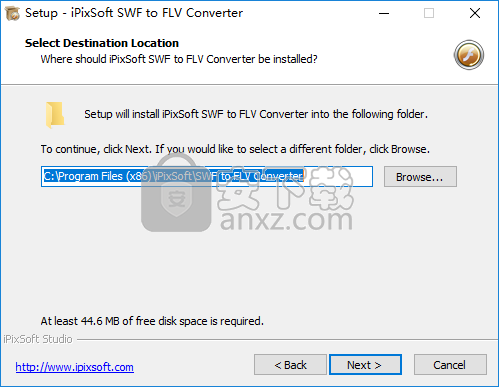
4、选择开始菜单文件夹,用户可以选择默认的iPixSoft\SWF to FLV Converter。
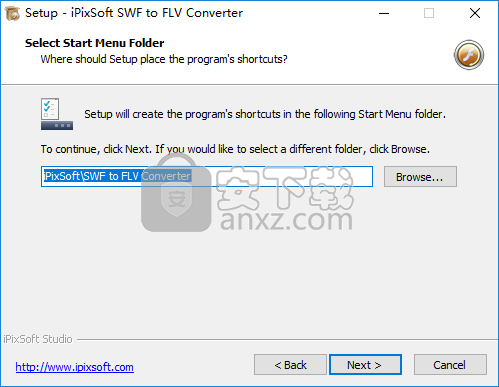
5、选择附加任务,勾选Create a desktop icon创建桌面快捷图标的选项。
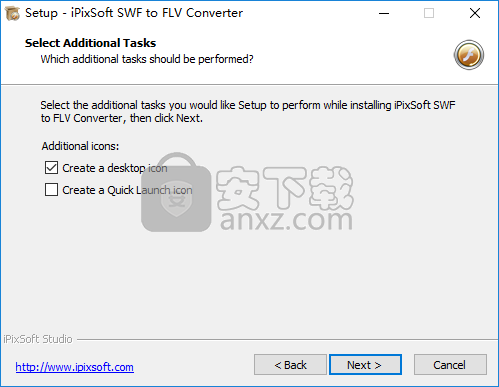
6、准备安装程序,点击【install】开始进行安装。
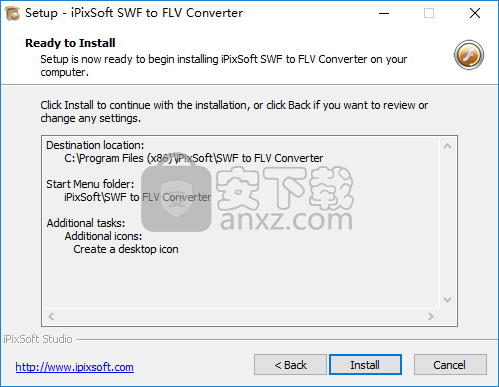
7、弹出如下的安装成功的提示,取消【launch iPixSoft SWF to FLV Converter】的勾选,单击【finish】完成安装。
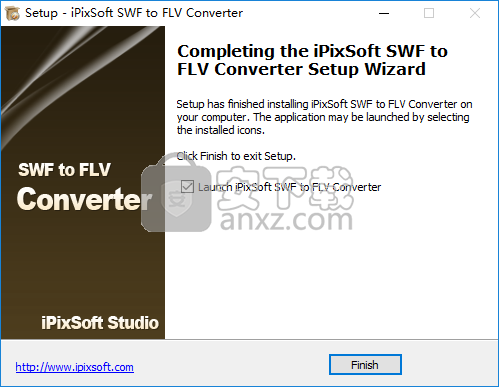
8、先不要运行软件,打开补丁文件夹“Crk”,将其中的补丁文件“SWF2Video.exe”复制到软件的安装目录,默认路径为C:\Program Files (x86)\iPixSoft\SWF to FLV Converter。
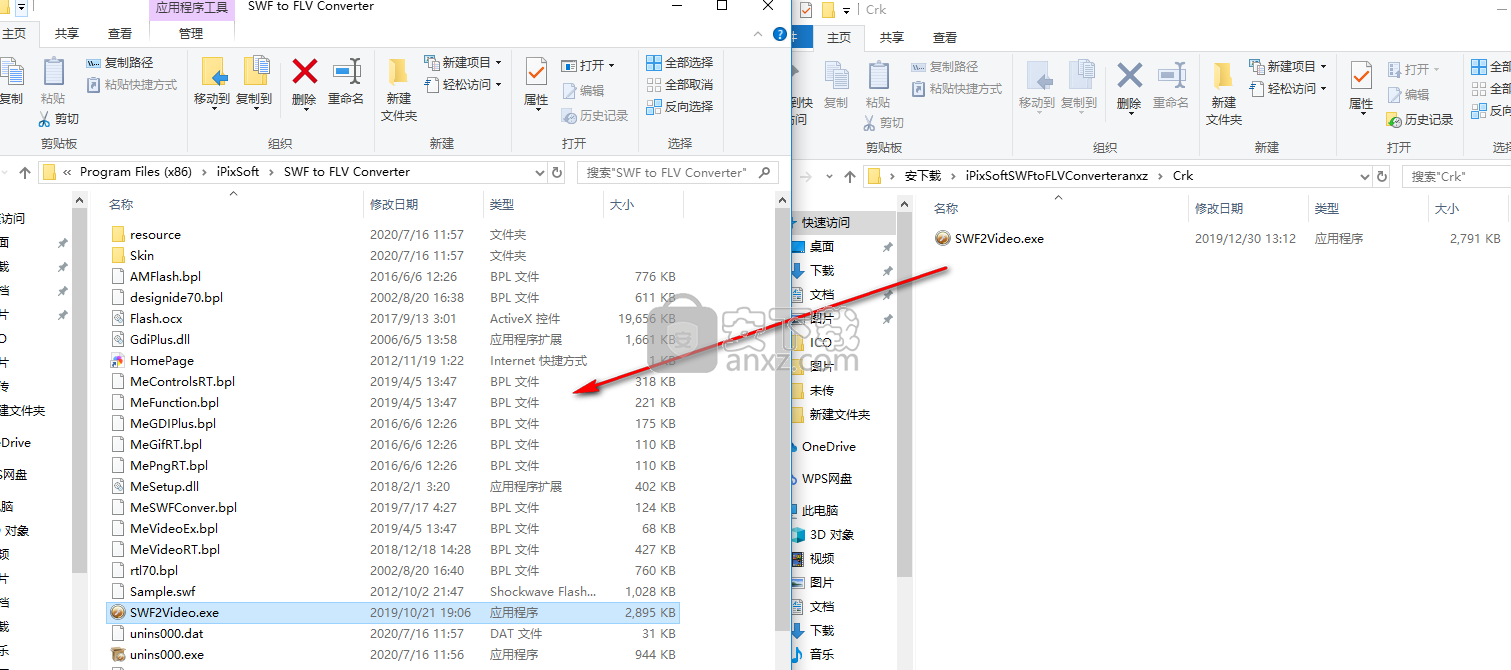
9、弹出如下的目标包含同名文件的提示,选择【替换目标中的文件】即可完成。
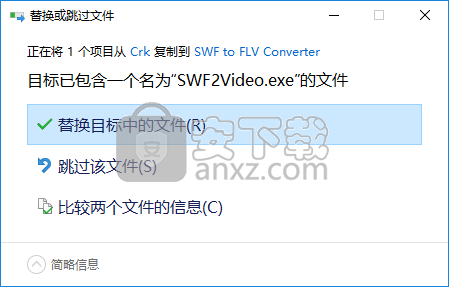
使用方法
1、在“单模式”下转换
默认为单模式,单击浏览器按钮添加SWF视频文件。您可以获取有关此文件的swf信息,并在编辑和转换之前预览它。
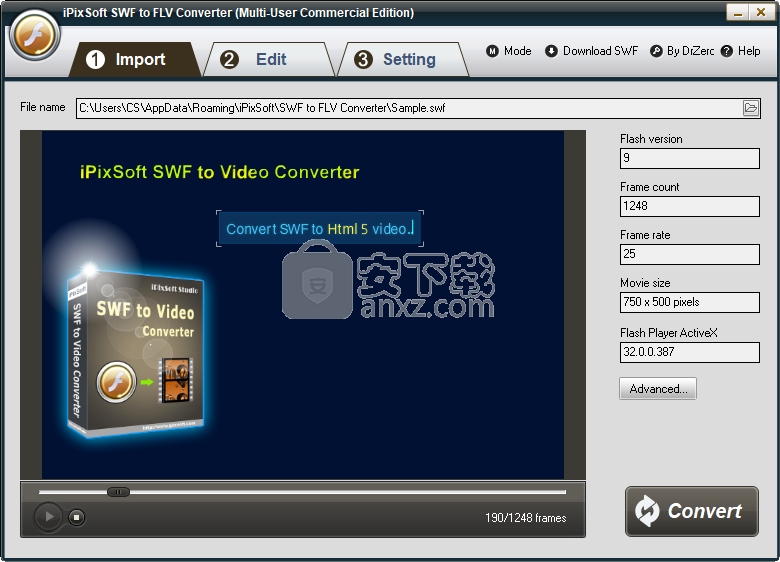
2、在“单一模式”中,您可以裁剪SWF视频并将水印,徽标,版权图像添加到创建的视频上,以将其标记为您自己的视频。如果您不想编辑视频,只需将其跳过到“设置”面板即可。
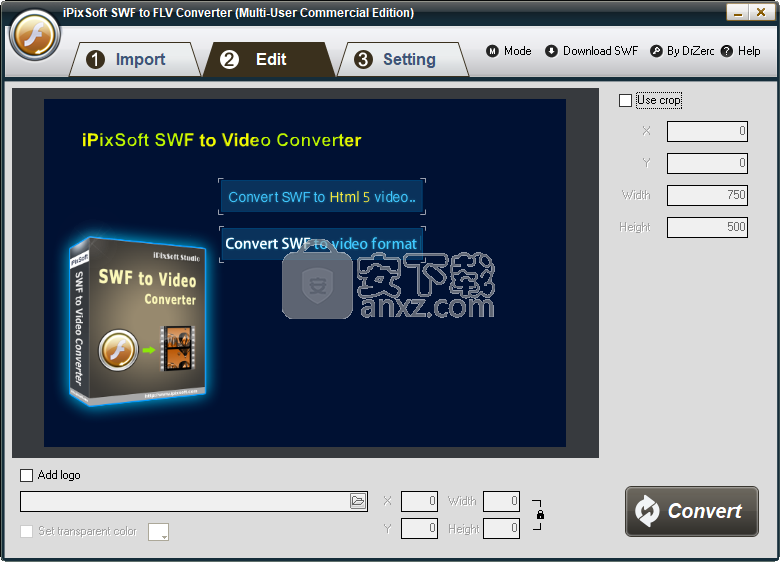
3、转到“设置”面板,从“视频格式”的下拉列表中选择适当的输出格式。然后选择要转换的媒体文件的目标文件夹,然后可以设置视频编码器,帧速率,音频通道,比特率等。
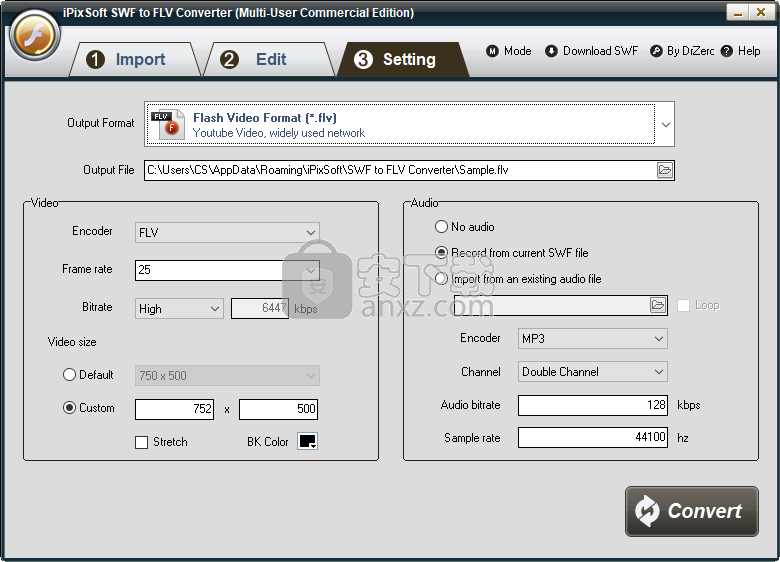
4、完成所有设置后,单击“转换”按钮,“捕获”窗口将显示如下,单击“播放和捕获”按钮开始。转换后,您可以单击“确定”或“是”按钮以打开输出文件夹并找到转换后的文件。
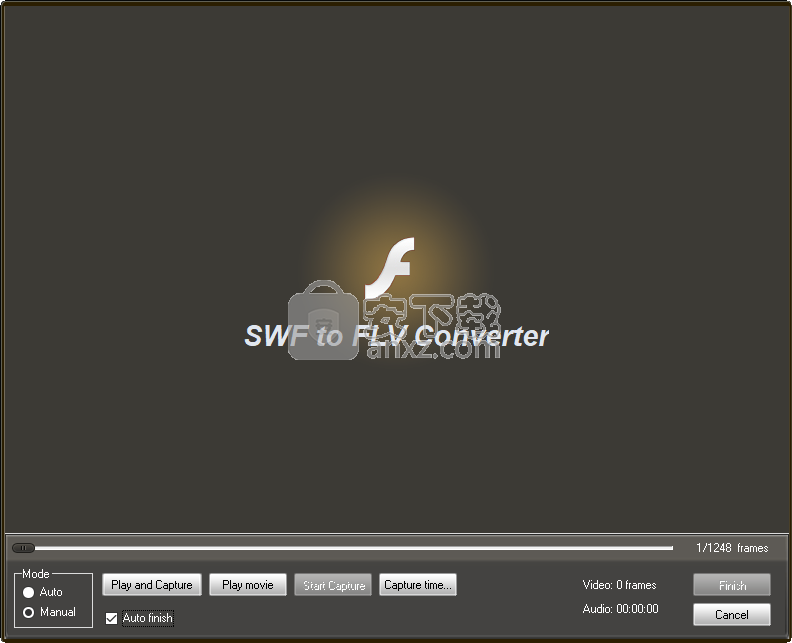
5、在“批处理模式”下转换
如果您想批量转换swf文件,可以单击“模式”按钮,然后切换到“批处理模式”,如下图所示。单击“添加”按钮以添加所有要转换的文件,编辑列表,设置输出格式和目标文件夹,然后单击转换。
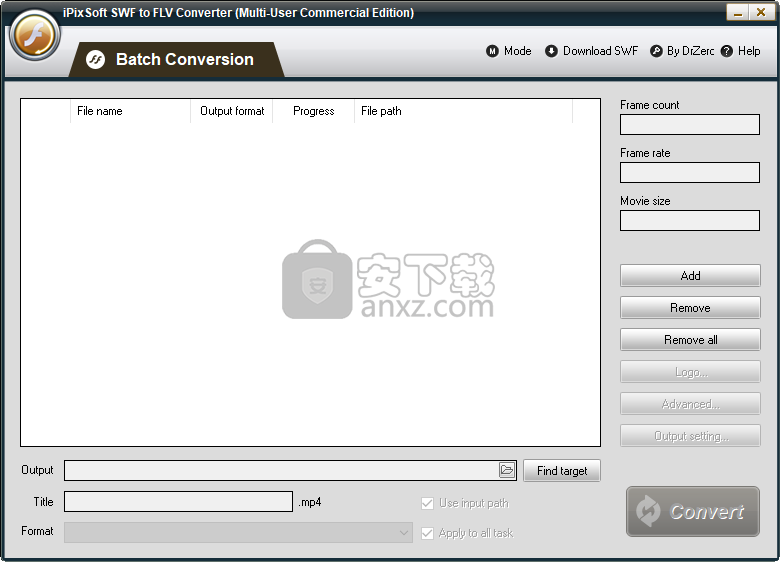
人气软件
-

kux2mp4(kux转mp4工具) 11.0 MB
/简体中文 -

Video to Picture(视频转图片软件) 14.8 MB
/简体中文 -

腾讯视频转换器(qlv格式转换软件) 33.4 MB
/简体中文 -

VideoSolo Video Converter Ultimate(万能视频转换器) 35.9 MB
/简体中文 -

iSkysoft iMedia Converter Deluxe 125.0 MB
/简体中文 -

Aiseesoft 4K Converter(4K视频转换器) 38.4 MB
/多国语言 -

Free HD Converter(MTS格式转换器) 5.08 MB
/简体中文 -

iPixSoft SWF to GIF Converter(swf转gif软件) 5.28 MB
/英文 -

佳佳蓝光高清格式转换器 5.75 MB
/简体中文 -

Bluefox FLV to MP3 Converter(flv转mp3转换器) 11.6 MB
/简体中文


 flash幻灯片制作软件(Xilisoft Photo to Flash) v1.0.1.0224 中文
flash幻灯片制作软件(Xilisoft Photo to Flash) v1.0.1.0224 中文  EV视频转换器 v2.0.7
EV视频转换器 v2.0.7  迅捷视频转换器 v1.7.9
迅捷视频转换器 v1.7.9  Movie To GIF(视频转GIF软件) v3.2.0.0
Movie To GIF(视频转GIF软件) v3.2.0.0  Zealot All Video Converter 2.4 汉化
Zealot All Video Converter 2.4 汉化  Tipard DVD Ripper(DVD光盘翻录工具) v9.2.18
Tipard DVD Ripper(DVD光盘翻录工具) v9.2.18 







